Windows10系统之家 - 安全纯净无插件系统之家win10专业版下载安装
时间:2017-09-28 16:13:44 来源:Windows10之家 作者:huahua
windows10系统怎么删除账号?一些用户使用windows10系统过程中,想要删除微软账户,但却不知windows10系统怎么删除账号,其实可通过注册表设置来删除,下面介绍详细操作步骤。
1、进入win10系统桌面,按win+R组合键,在运行中输入regedit,按回车,打开注册表编辑器。定位到:
HKEY_LOCAL_MACHINESAMSAMDomainsAccountUsers
2、右键SAM项,权限设置,添加administrator用户完全控制,
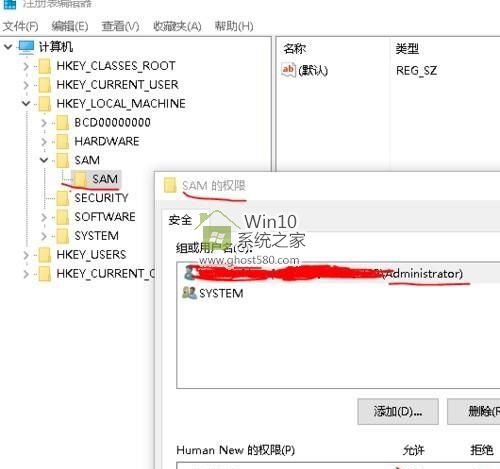
3、然后F5刷新就可以看到SAM下面的子项了。找到其项下“NamesAdministrator”项默认值0x{ID},并记下ID。
4、查找其项下“00000{ID}”项,存在如下几个键值数据项,对其删除。
Surname - 删除
InternetUserName - 删除
InternetUID - 删除
InternetSID - 删除
InternetProviderGUID - 删除
相关文章
热门教程
热门系统下载
热门资讯





























